chrome浏览器扩展程序在哪 谷歌的扩展程序怎么打开
更新时间:2022-09-15 10:36:58作者:huige
在chrome谷歌浏览器中,可以让我们在里面添加各种扩展程序来实现各种功能,然而近日有用户想要查看chrome浏览器扩展程序,可是很多用户并不清楚在哪,针对这个问题,接下来就跟着小编一起来看看谷歌的扩展程序的详细打开方法吧。
具体操作如下:
1、首先在桌面上找到谷歌浏览器,并双击打开。
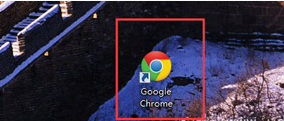
2、在浏览器主页面中找到右上角“主菜单”按钮并点击。
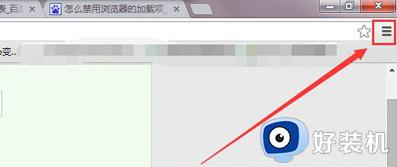
3、在出现的下拉页面中找到“更多工具”选项并点击。
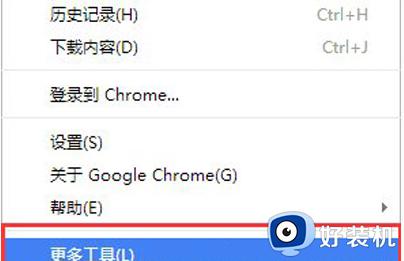
4、点击更多工具,在出现的第三列表中就可以看到“扩展程序”了。直接点击进入就可以了。
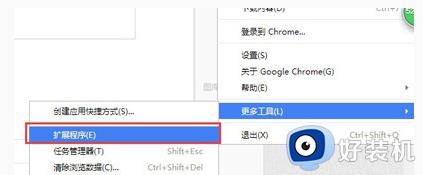
以上给大家讲解的就是谷歌的扩展程序怎么打开的详细内容,大家可以学习上面的方法来打开,相信可以帮助到大家。
chrome浏览器扩展程序在哪 谷歌的扩展程序怎么打开相关教程
- 谷歌浏览器无法加载扩展程序怎么回事 谷歌浏览器加载不了扩展程序如何修复
- 如何备份谷歌浏览器插件数据 谷歌浏览器插件怎么导出来
- microsoft edge无法安装扩展怎么回事 edge浏览器无法安装扩展如何解决
- 谷歌浏览器付款方式设置步骤 如何在谷歌浏览器中设置付款方式
- 谷歌浏览器怎么删除用户名和密码 如何删除谷歌浏览器保存的账号密码
- chrome无法建立安全连接怎么解决 chrome网页打不开无法建立安全连接解决方法
- 谷歌浏览器如何备份数据 谷歌浏览器备份数据的具体方法
- 怎样在谷歌浏览器中开启协议处理程序 谷歌浏览器协议处理程序设置方法
- chrome关闭后进程一直在怎么办 谷歌浏览器关闭后还在后台运行如何解决
- 如何更新谷歌浏览器中的Adobe Flash Player 谷歌浏览器提示Flash Player版本过旧怎么解决
- cdrx4菜单栏变白色怎么办 cdrx4菜单栏变白色如何解决
- edge浏览器打开就是hao123怎么解决 edge浏览器打开总是hao123的解决教程
- windows键被禁用了怎么办 windows键被锁了处理方法
- windows建立新账户怎么弄 如何创建新的windows账户
- 电脑内核隔离需要打开吗 电脑内核隔离有必要打开吗
- 电脑默认下载到c盘改到d盘的方法 电脑下载软件默认c盘怎么改到d盘
电脑常见问题推荐
- 1 设备管理器怎么打开 如何打开设备管理器
- 2 微信打字删除后面的字怎么取消 电脑微信打字会吃掉后面的字如何解决
- 3 网络经常断网又自动恢复怎么办 电脑自动断网一会儿又自动连上如何处理
- 4 steam下载位置更改方法?steam下载安装位置怎么改
- 5 itunes卸载不干净无法重新安装怎么办 电脑itunes卸载不干净安装不上如何解决
- 6 windows建立ftp服务器设置教程 windows怎么搭建ftp服务器
- 7 怎么关闭steam开机启动 在哪里关闭steam开机启动
- 8 两台电脑之间怎么传文件最快 两台电脑间传文件怎样最快
- 9 excel打不开显示文件格式或文件扩展名无效的解决办法
- 10 steam动态怎么删除 steam游戏动态的删除步骤
